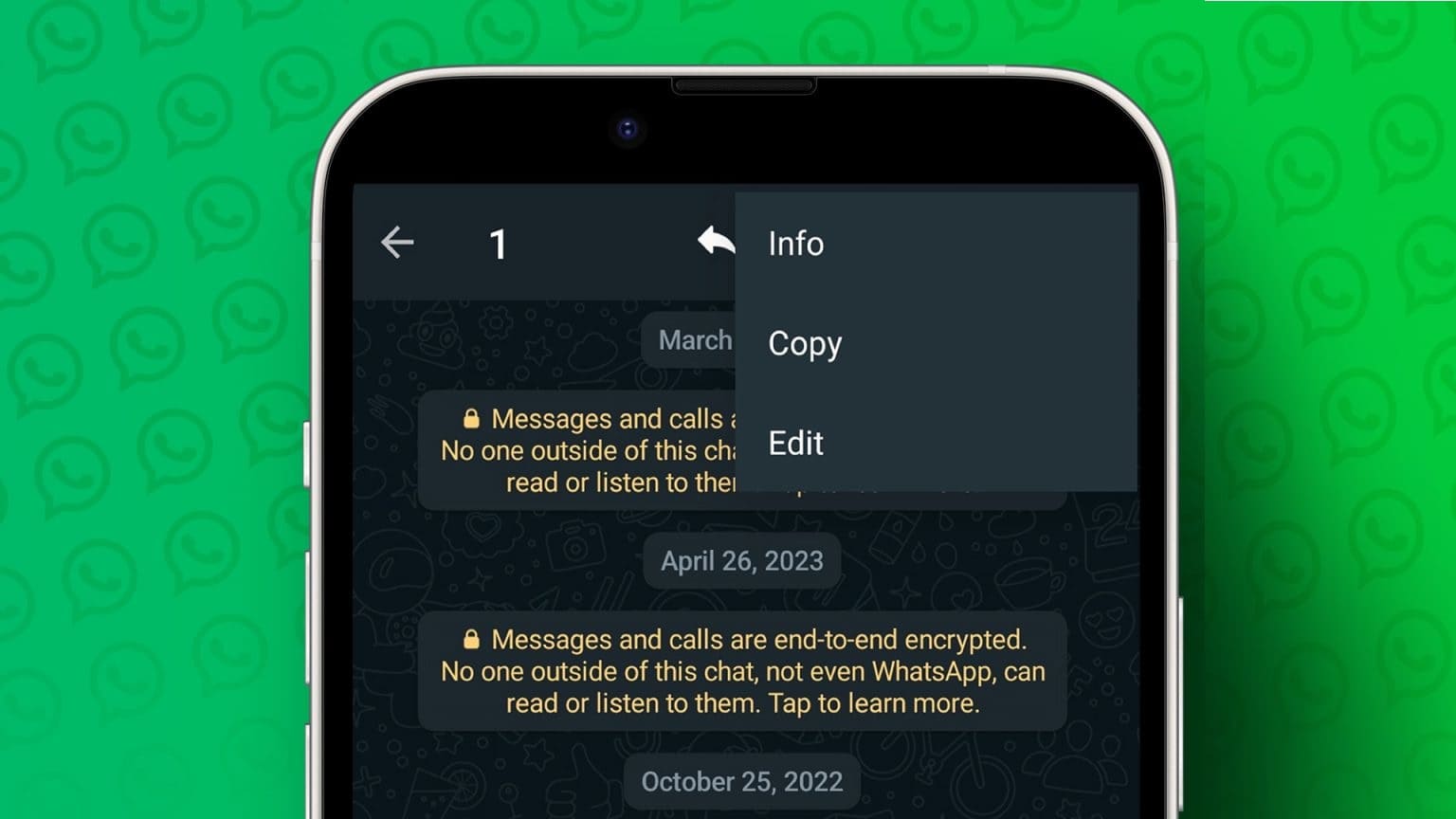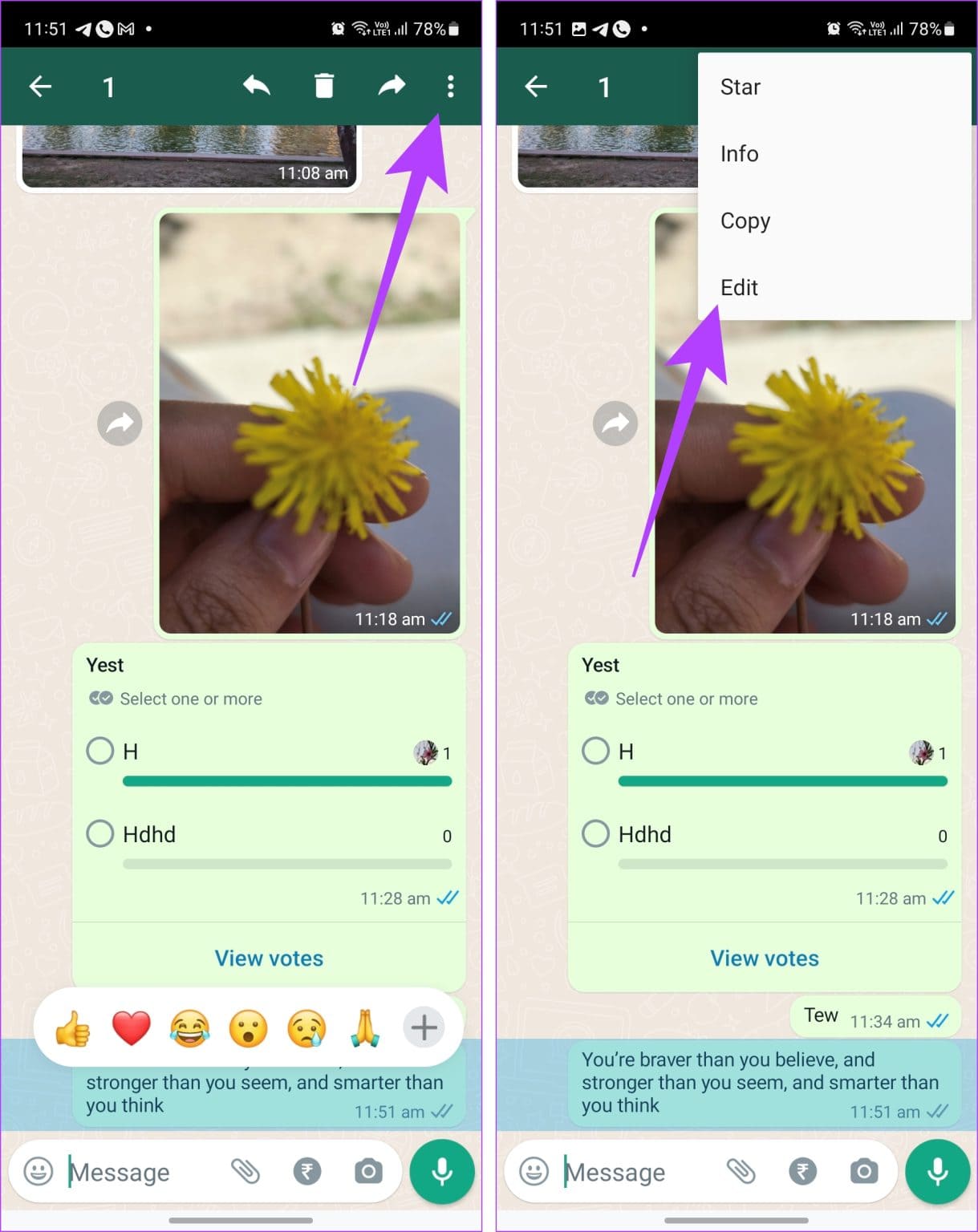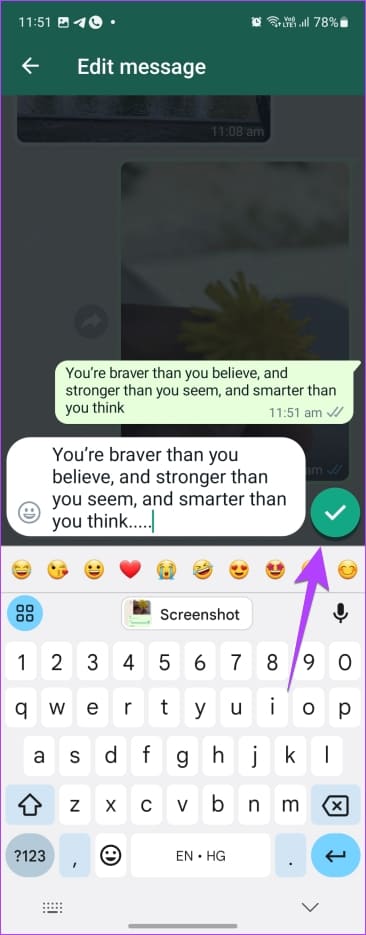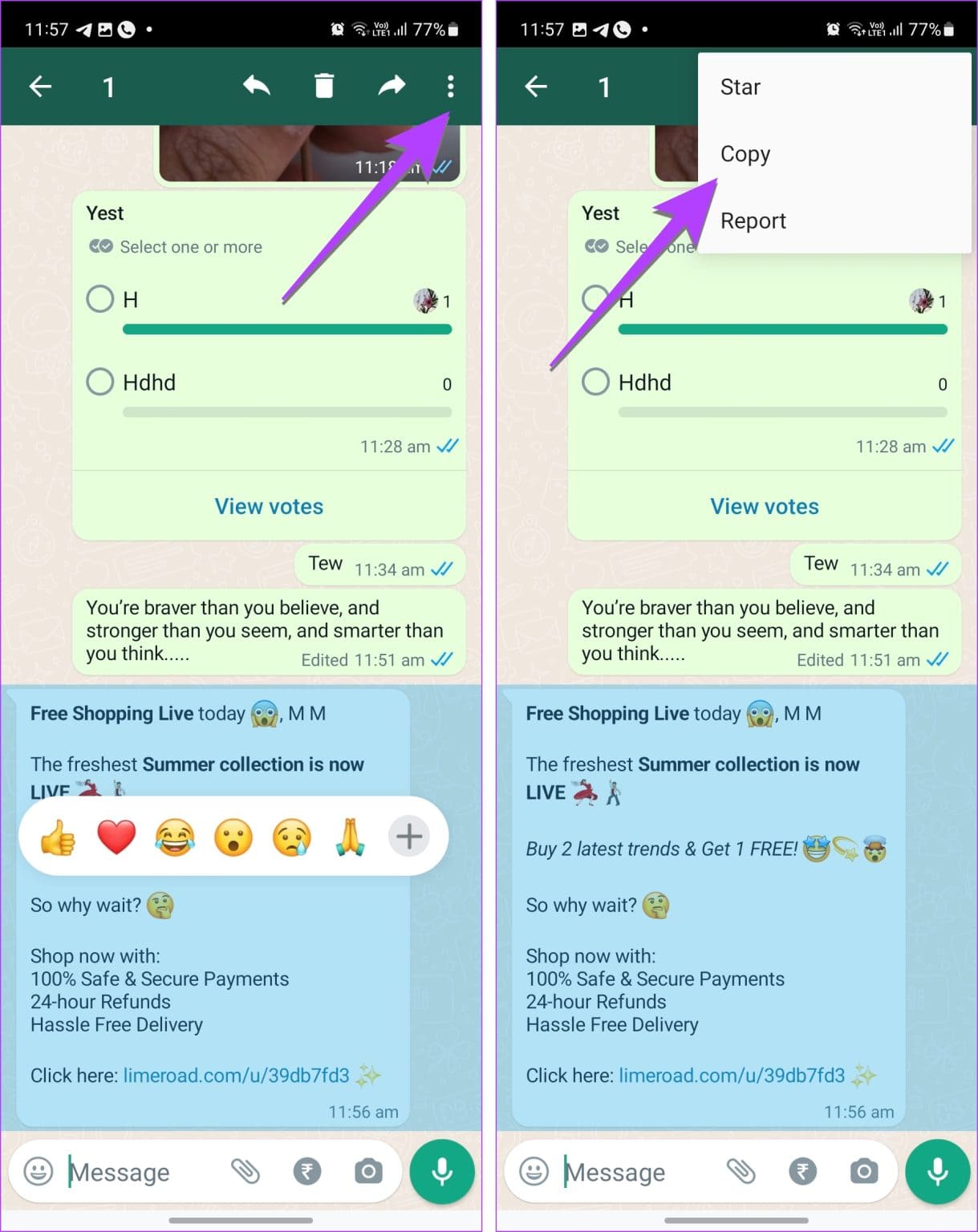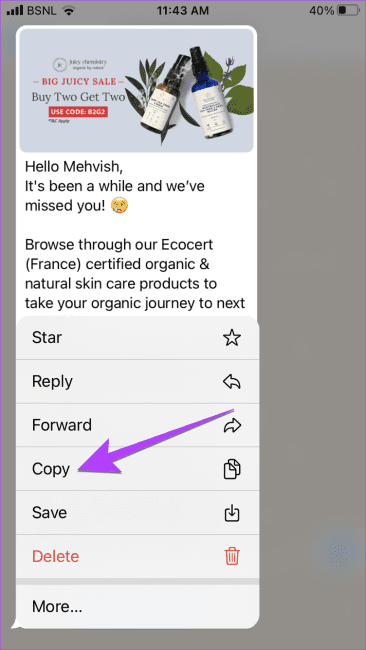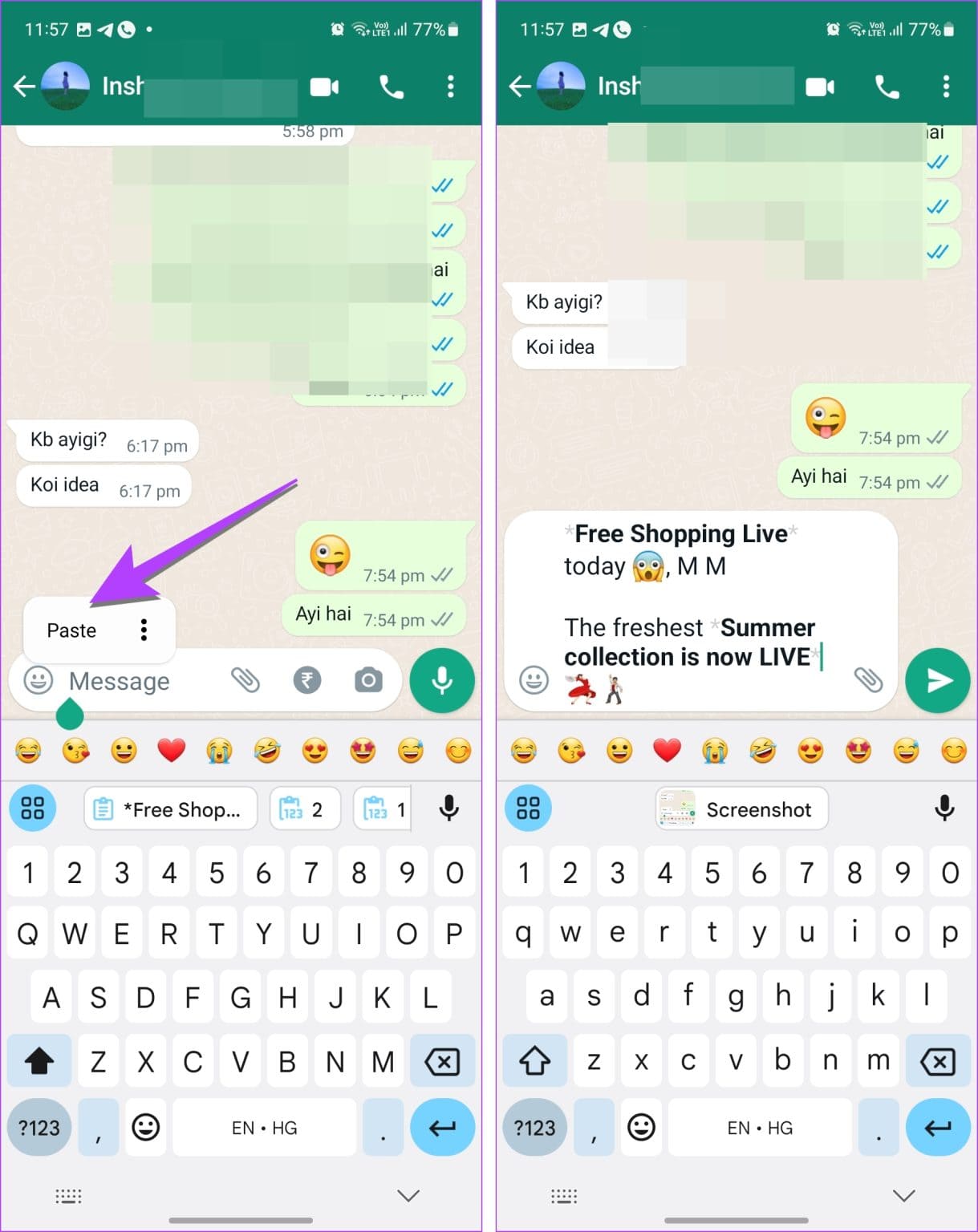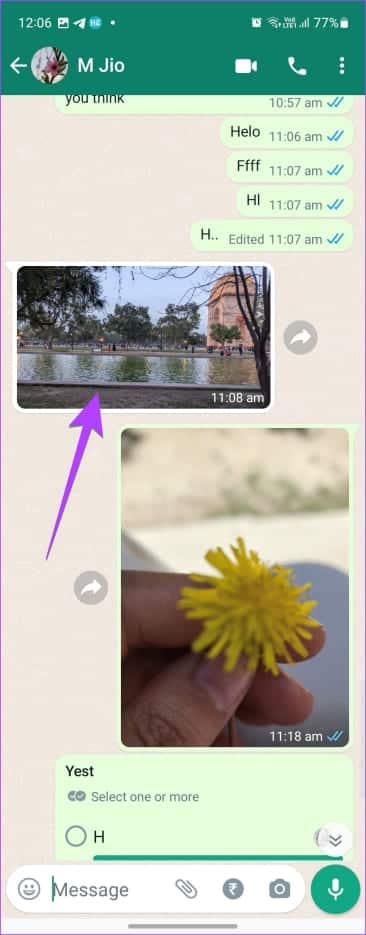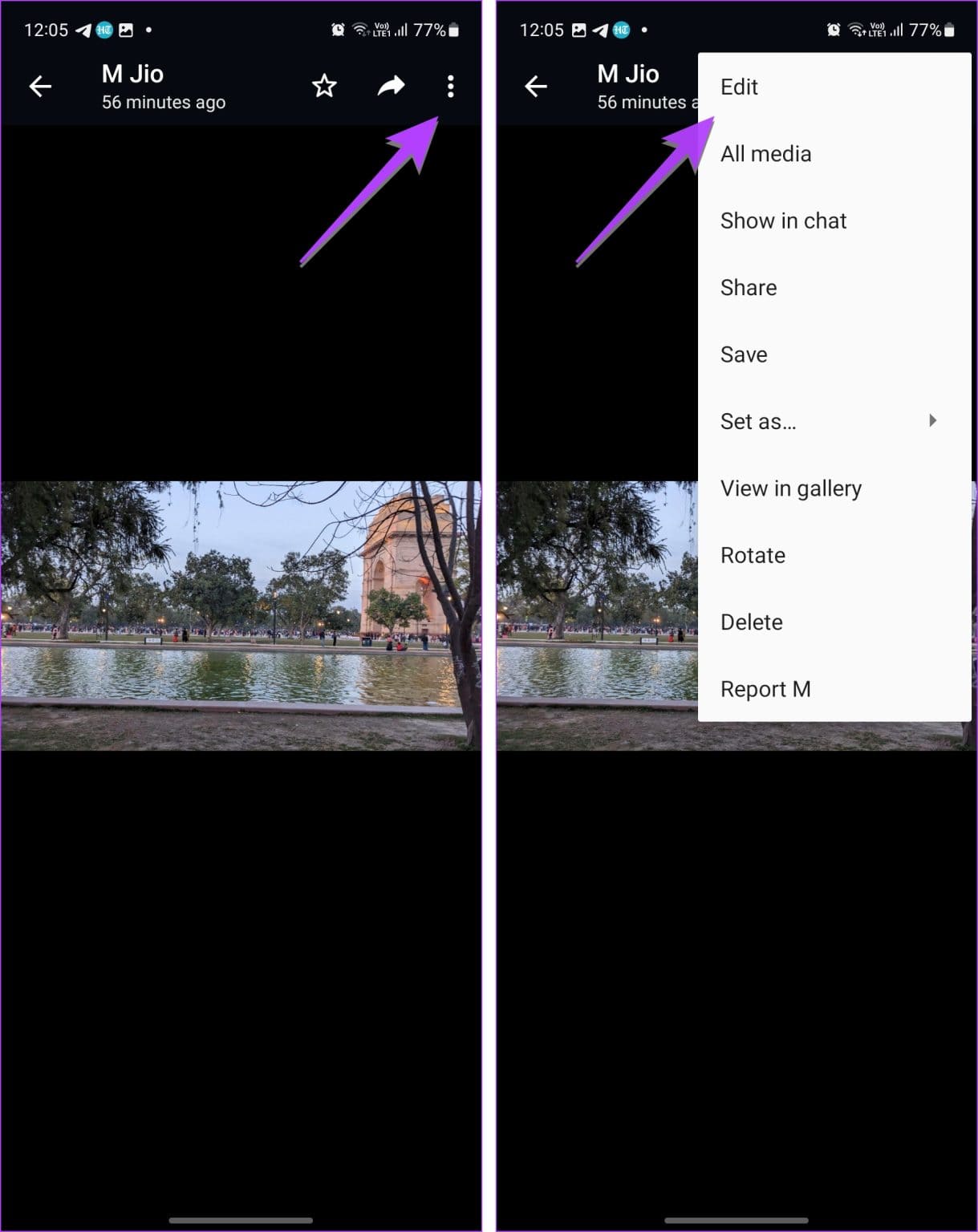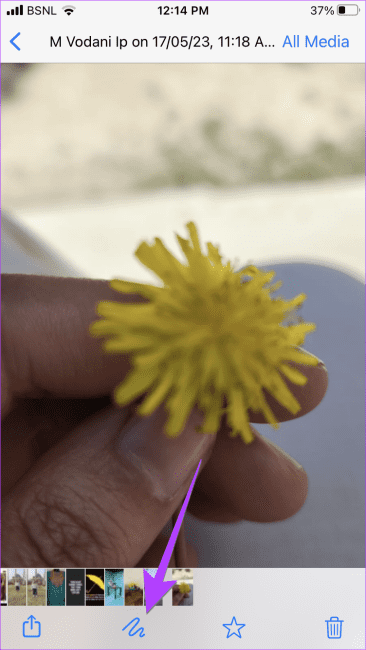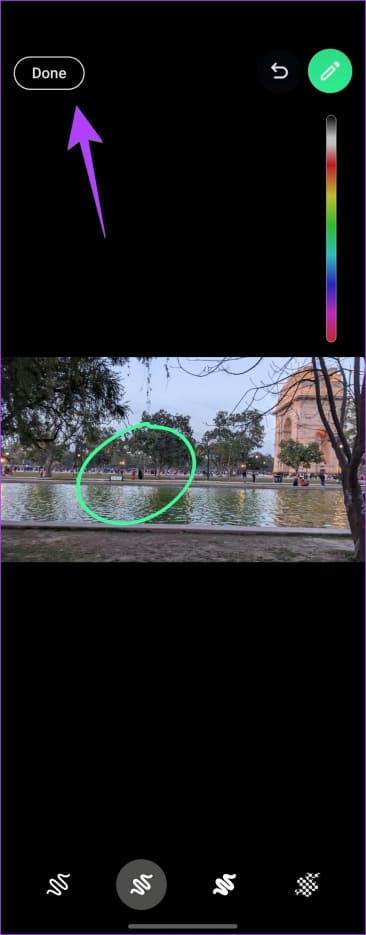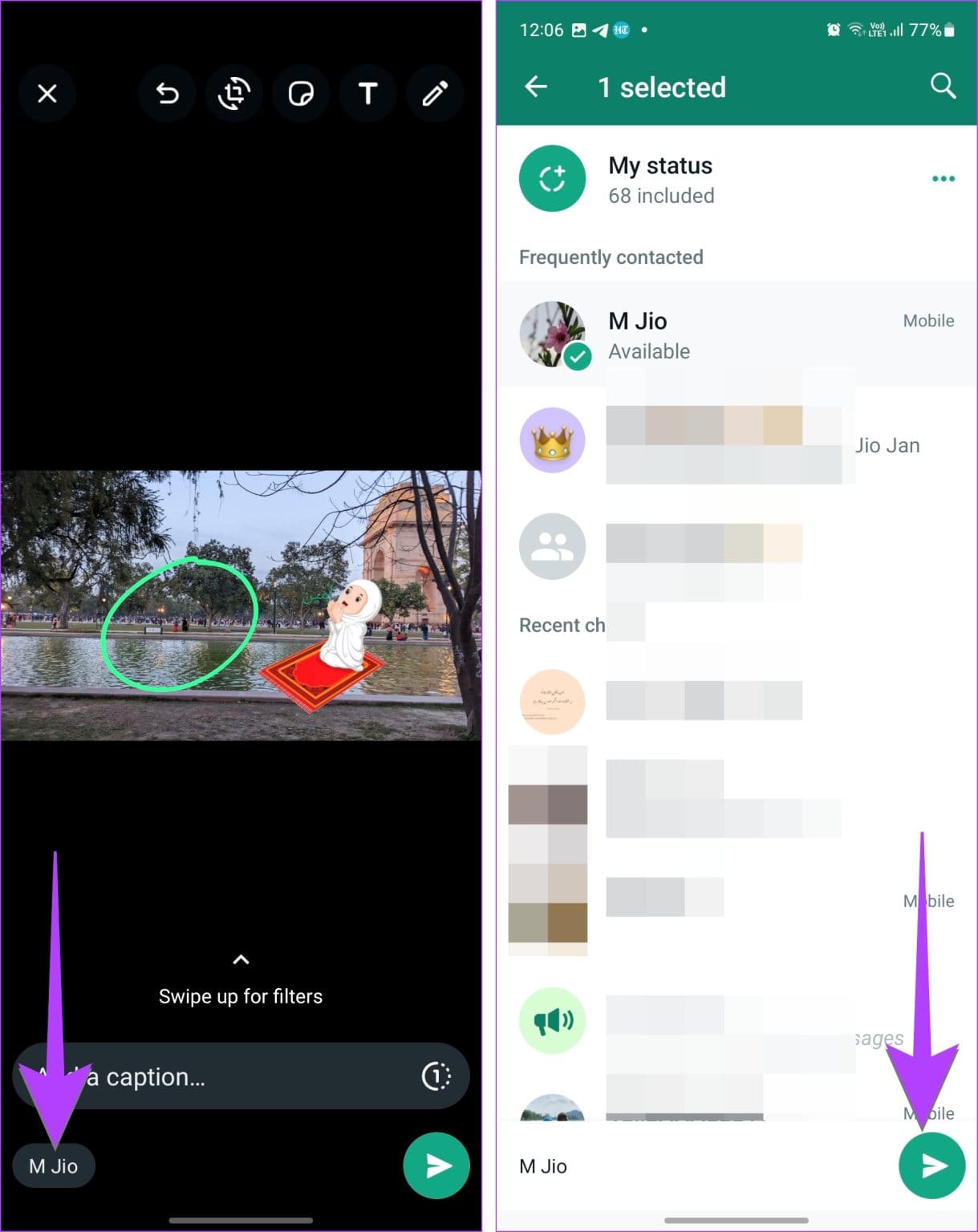3 Möglichkeiten, eine WhatsApp-Nachricht zu bearbeiten
Wie oft Ich habe eine WhatsApp-Nachricht gesendet Hat ein Tippfehler? Wir sind sicher, dass die Antwort ein Vielfaches sein wird. Und jedes Mal denken Sie darüber nach, ob Sie WhatsApp-Nachrichten einfach bearbeiten können. Es scheint, dass die Besitzer von WhatsApp von Ihrem Wunsch gehört haben. Die Nachrichtenbearbeitungsfunktion von WhatsApp ist jetzt verfügbar. Erfahren Sie, wie Sie eine WhatsApp-Nachricht ändern.
Sie können Nachrichten bearbeiten, die von einer anderen Person gesendet wurden, oder WhatsApp-Nachrichten bearbeiten, bevor Sie sie weiterleiten. Sie können empfangene Bilder sogar direkt in WhatsApp bearbeiten. Schauen wir uns die verschiedenen Möglichkeiten an, eine WhatsApp-Nachricht zu ändern.
1. SO BEARBEITEN SIE GESENDETE NACHRICHTEN AUF WHATSAPP
Nachdem wir lange warten mussten, lieferte WhatsApp endlich Funktion zum Bearbeiten von Nachrichten. Sie können gesendete Nachrichten jetzt bearbeiten, ohne sie zu löschen. Allerdings ist die Funktion derzeit auf die Beta-Version der Android-App beschränkt. Die Funktion wird bald in der regulären Version von WhatsApp für iPhone und PC verfügbar sein. Vorerst müssen Sie WhatsApp Beta auf Android verwenden.
Befolgen Sie diese Schritte, um WhatsApp-Nachrichten nach dem Senden zu bearbeiten:
Schritt 1: Öffne eine App WhatsApp Beta Am Telefon Android Ihre. Stellen Sie sicher, dass Sie es auf die neueste Version aktualisieren.
Schritt 2: Öffnen الدردشة in dem Sie eine gesendete Nachricht bearbeiten möchten.
Weiter zu Schritt 3: ständig berühren الرسالة die Sie bearbeiten möchten.
Schritt 4: Klicke auf Drei-Punkte-Symbol oben und wählen Sie Bearbeiten von der Liste.
Schritt 5: Die gesendete Nachricht wird im Nachrichtenschreibfeld angezeigt. Fügen Sie Text zur Nachricht hinzu oder entfernen Sie ihn und drücken Sie eine Taste إرسال um die geänderte Nachricht zu senden.
Das ist alles. Die Nachricht wird auf der WhatsApp des Empfängers bearbeitet und neben der bearbeiteten Nachricht wird eine geänderte Beschriftung angezeigt.
Funktionen zum Bearbeiten von WhatsApp-Nachrichten
Einige Punkte, die Sie zur Nachrichtenbearbeitungsfunktion von WhatsApp beachten sollten:
- Sie können Nachrichten nicht in großen Mengen bearbeiten. Es kann nur eine Nachricht bearbeitet werden.
- Der Empfänger erhält keine Benachrichtigung über bearbeitete Nachrichten, sieht aber ein bearbeitetes Label auf der Nachricht.
- Sie können die Nachricht nur innerhalb von 15 Minuten nach dem Senden der Nachricht bearbeiten. Danach verschwindet die Bearbeitungsoption.
- Sie können eine Nachricht mehrmals bearbeiten.
- Der Empfänger kann die ursprünglich gesendete Nachricht vor der Bearbeitung der Nachricht nicht sehen.
- Sie können Nachrichten sowohl in privaten als auch in Gruppenchats bearbeiten.
- Sie können eine Nachricht nur auf dem Gerät bearbeiten, von dem sie gesendet wurde, nicht auf mehreren Geräten.
Tipp: Wenn Sie die Funktion „Nachrichten bearbeiten“ noch nicht haben, können Sie gesendete Nachrichten mit der Funktion „Für alle löschen“ rückgängig machen.
2. So bearbeiten Sie WhatsApp-Nachrichten, die von einer anderen Person gesendet wurden
Wenn Sie eine WhatsApp-Nachricht erhalten, möchten Sie diese manchmal ein wenig bearbeiten, bevor Sie sie weiterleiten oder an jemand anderen senden. Wenn Sie die Weiterleitungsfunktion verwenden, können Sie eine Nachricht nicht bearbeiten. Mit einer einfachen Problemumgehung können Sie Nachrichten jedoch bearbeiten, bevor Sie sie weiterleiten.
Sie müssen lediglich die Nachricht zuerst kopieren und sie dann in das Schreibfeld einfügen, anstatt die Weiterleitungsoption zu verwenden. Auf diese Weise können Sie WhatsApp-Nachrichten, die von jemand anderem gesendet wurden, ganz einfach bearbeiten. Befolgen Sie diese Schritte, um eine Nachricht auf WhatsApp auf Android und iPhone zu kopieren und zu bearbeiten:
Schritt 1: Öffnen WhatsApp-Chat enthält die Nachricht, die Sie bearbeiten möchten.
Schritt 2: auf dem System Android , berühren und halten Nachricht erhalten. Dann drücken Drei-Punkte-Symbol und wählen Sie Kopien von der Liste.
Ebenso können Sie auf dem iPhone lange auf die Nachricht drücken und auswählen Kopien von der Liste. Die Nachricht wird in die Zwischenablage Ihres Telefons kopiert.
Weiter zu Schritt 3: Öffnen Sie den Chat an der gewünschten Stelle Senden Sie eine bearbeitete Kopie der Nachricht, die Sie kopiert haben.
Schritt 4: Drücken Sie lange auf das Textfeld und wählen Sie in der Popup-Leiste „Einfügen“ aus. Die kopierte Nachricht wird im Schreibfeld angezeigt. Bearbeiten Sie es nach Bedarf und drücken Sie eine Taste إرسال.
3. So bearbeiten Sie auf WhatsApp empfangene Bilder
Zusätzlich zum Versenden von SMS können Sie auch bearbeiten Fotos erhalten Liken Sie Screenshots oder Fotos und senden Sie sie an dieselbe Person oder an eine andere Person auf WhatsApp zurück. Sie können dies auf zwei Arten tun. Erstens entweder von Laden Sie das Bild in die Galerie herunter Ihre App und verwenden Sie dann die Galerie-/Foto-App oder eine Drittanbieter-App, um das Foto zu bearbeiten. Alternativ können Sie die von WhatsApp bereitgestellten Bearbeitungstools verwenden, um das empfangene Bild zu bearbeiten.
Befolgen Sie diese Schritte, um in WhatsApp empfangene Medien zu bearbeiten und an WhatsApp zurückzusenden. Der Einfachheit halber haben wir die Schritte in zwei Teile unterteilt.
Öffnen Sie den WhatsApp-Bildeditor
Schritt 1: Öffne einen Chat WhatsApp enthält das Bild, das Sie bearbeiten möchten.
Schritt 2: Klicke auf Bild um es sichtbar zu öffnen Vollbild.
Weiter zu Schritt 3: Klicken Sie als nächstes auf Drei-Punkte-Symbol oben und wählen Sie Bearbeiten aus dem Menü auf Android-Telefonen.
على iPhone , tippen Sie unten auf das Symbol für die geschwungene Linie.
Bearbeiten Sie Fotos in WhatsApp
Sobald der Fotoeditor erscheint, befolgen Sie diese Schritte:
Schritt 1: Zeichnen oder zeichnen Sie auf dem WhatsApp-Fotobearbeitungsbildschirm mit dem Finger auf das Bild. Sie können die Farbe über den Farbregler ändern oder mithilfe der unten verfügbaren Optionen einen anderen Stiftstil auswählen. Der letzte Stift ist das Unschärfe-Werkzeug, mit dem Sie vertrauliche Informationen im Bild maskieren können. Tippen Sie auf „Fertig“, um andere WhatsApp-Fotobearbeitungstools anzuzeigen.
Schritt 2: benutzen vorhandene Werkzeuge oben, um das Bild zu drehen oder zuzuschneidenFügen Sie Aufkleber hinzu oder schreiben Sie ihm eine SMS. Oder wischen Sie nach oben, um Ihr Foto anzuzeigen und einen Filter hinzuzufügen.
Weiter zu Schritt 3: Wenn Sie schließlich das bearbeitete Foto im selben Chat senden möchten, klicken Sie auf die Schaltfläche schicken.
Wenn Sie das geänderte Foto jedoch an eine andere Person oder mehrere Personen senden möchten, tippen Sie auf Kontaktname unten. Hier auswählen die Person Oder die Gruppe, mit der Sie das bearbeitete Foto teilen möchten. Stellen Sie sicher, dass der aktuelle Kontakt deaktiviert ist. Dann drücken Sie eine Taste Übertragung.
Bearbeiten Sie unterwegs
Sobald die Nachrichten bearbeitet sind. WhatsApp bietet weitere interessante Funktionen zur Nachrichtenverwaltung. Sie können beispielsweise hervorheben Sternbotschaften وArchivieren Sie Ihre Nachrichten وAntworten Sie auf WhatsApp-Nachrichten. Obwohl wir zu spät zur Party kommen, sind wir froh, dass WhatsApp diese Funktion endlich hinzugefügt hat. Was denkst Du? Teilen Sie es in den Kommentaren unten.